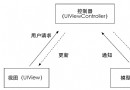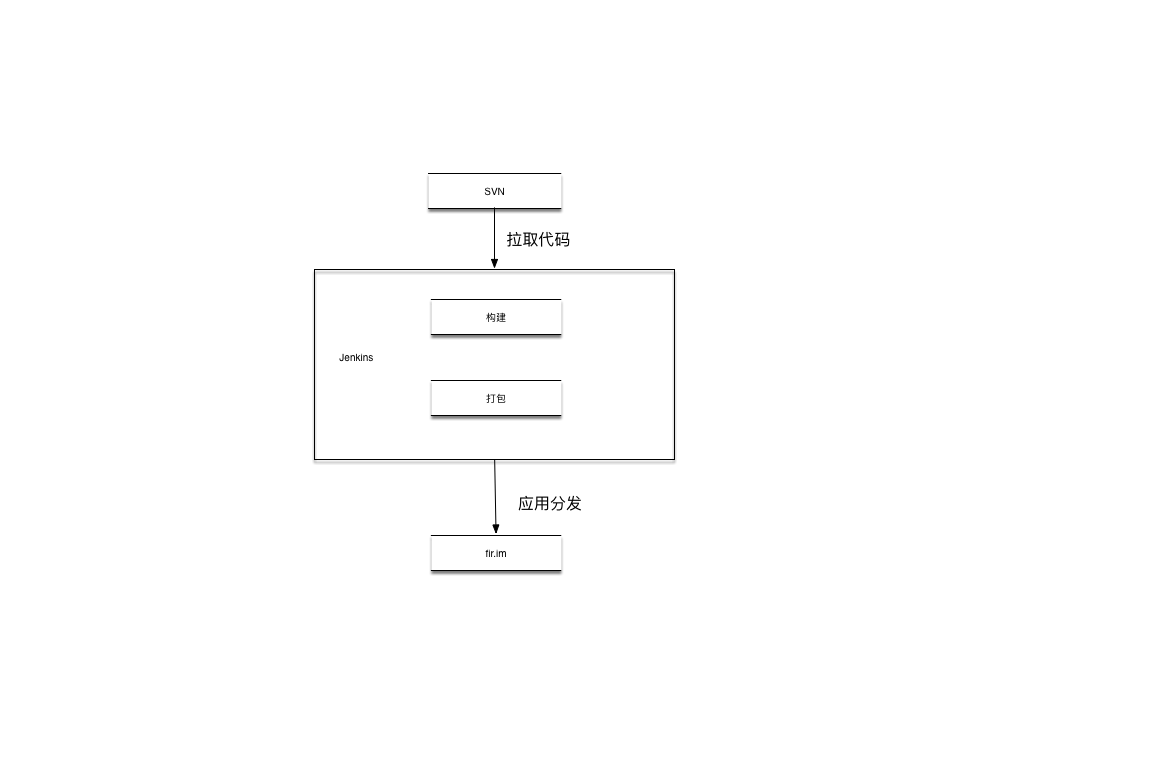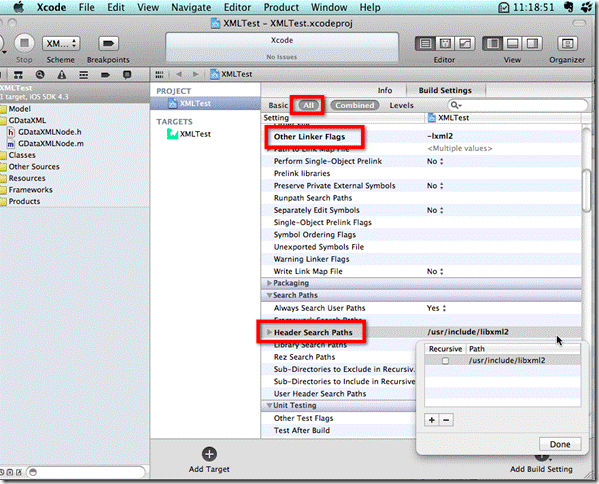淺談Xcode 開發工具 XCActionBar
XCActionBar 是一個用於 Xcoded 的通用生產工具。
下載地址:https://github.com/pdcgomes/XCActionBar
基本命令:
(1)「command+shift+8」或者雙擊「command」鍵可以打開「動作輸入框窗口」
(2)「command+option+7」或者雙擊「alt」鍵可以執行「上次的動作」
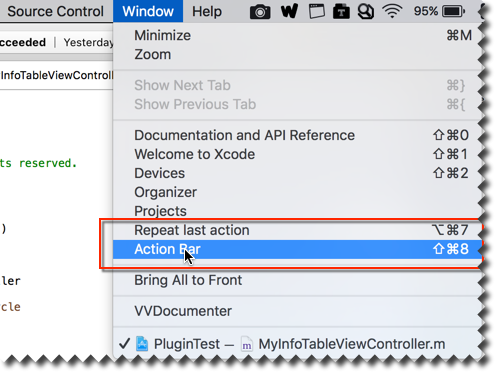
編程時可用於雙擊或三擊事件的按鍵分別為如下5個:
(1)「alt」:NSAlternateKeyMask
(2)「command」:NSCommandKeyMask
(3)「control」:NSControlKeyMask
(4)「fn」:NSFunctionKeyMask
(5)「shift」:NSShiftKeyMask
有用的功能點:
(1)在「動作輸入框窗口」輸入「Run」或「Open Quickly」等等,這時會智能提示匹配的系統菜單項,選擇項,然後按「return」鍵就可以直接調用對應的系統菜單項;這裡也可以看到系統菜單項對應的快捷鍵
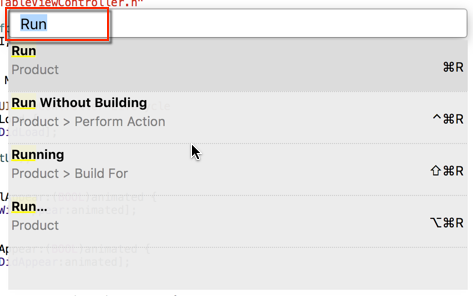
(2)選中內容復用多次:XCDuplicateLineAction
選中內容後,在「動作輸入框窗口」輸入「Duplicate Lines」,然後按「tab」鍵,接著輸入復用的次數,再按「return」鍵

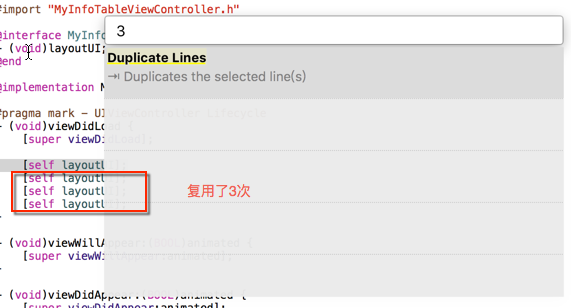
(3)為選中的多行添加前綴或後綴字符串:XCAddPrefixToLinesAction、XCAddSuffixToLinesAction
選中多行內容後,在「動作輸入框窗口」輸入「Add Prefix to Line(s)」或「Add Suffix to Line(s)」,然後按「tab」鍵,接著輸入要添加的字符串,再按「return」鍵
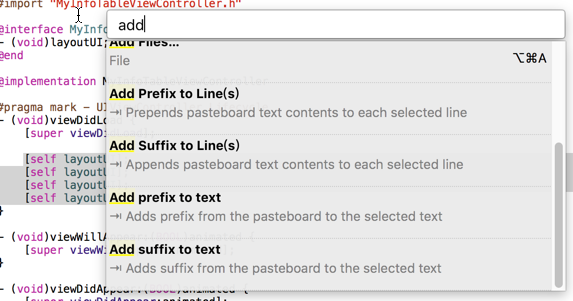
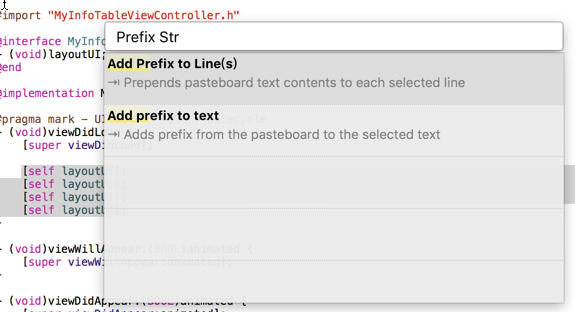
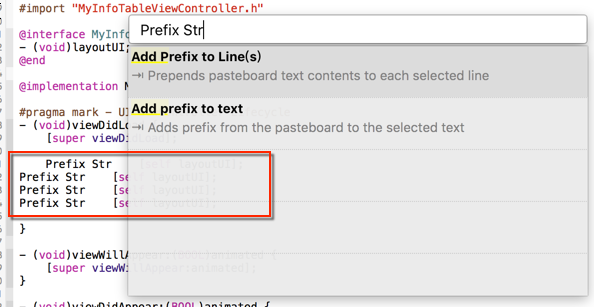
(4)把選中的多行當作整體內容,添加前綴或後綴字符串:XCAddPrefixToTextAction、XCAddSuffixToTextAction
選中多行內容後,在「動作輸入框窗口」輸入「Add Prefix to text」或「AddSuffixto text」,然後按「tab」鍵,接著輸入要添加的字符串,再按「return」鍵
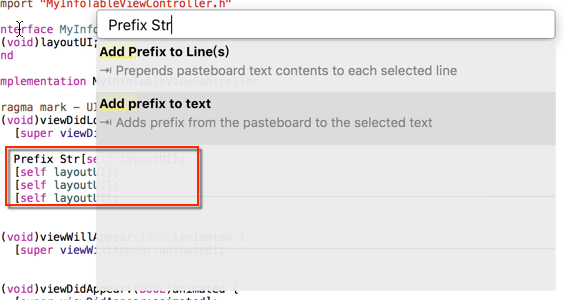
(5)啟動多列選擇模式;可用於刪除多列的內容
在「動作輸入框窗口」輸入「Column Selection Mode」,然後按「return」鍵,根據當前狀態切換是否啟動,這時就可以按住「option」鍵選擇多列
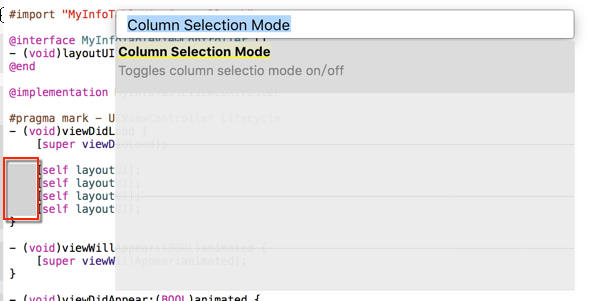
(6)環繞內容;可用於數字類型語法糖操作
選中內容後,在「動作輸入框窗口」輸入「Surround text with NSNumber Literal」或「Surround text with NSString Literal」,再按「return」鍵;配合「command+option+7」或者雙擊「alt」鍵可以執行「上次的動作」
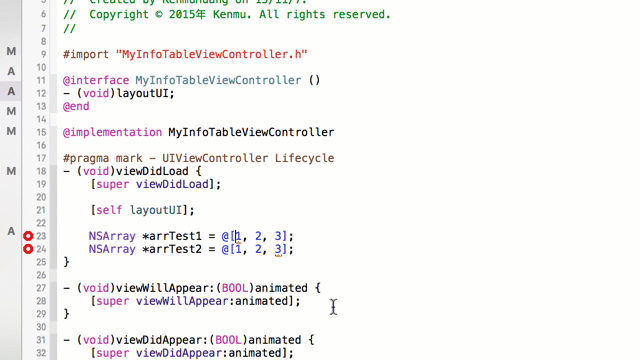
更多有用內容,請根據 GitHub 裡的說明多多實踐探索。
- 上一頁:教你如何解決XCODE升級後插件不能用問題
- 下一頁:IOS中內存管理那些事
- iOS9與XCode7中不克不及應用http銜接的疾速處理方法
- xcode8 封閉掌握台不打印不信息的處理辦法(圖文詳解)
- IOS Xcode中快捷鍵年夜全
- iOS中處理Xcode 8掌握台亂碼的方法
- IOS開辟之適配iOS10及Xcode8的留意點
- xcode8提交ipa掉敗沒法構建版本成績的處理計劃
- XCode 加速編譯鏈接速度的辦法
- Xcode 8打印log日記的成績小結及處理辦法
- iOS10 適配和Xcode8設置裝備擺設總結
- iOS Xcode8更新後輸入log日記封閉的辦法
- Xcode8、iOS10進級成績記載
- iOS10適配和Xcode8應用須要留意的那些坑
- iOS中Xcode 8 日記輸入亂碼成績的處理辦法
- 處理Xcode8打包上傳構建版本有效的方法
- iOS開辟之適配iOS10和Xcode8